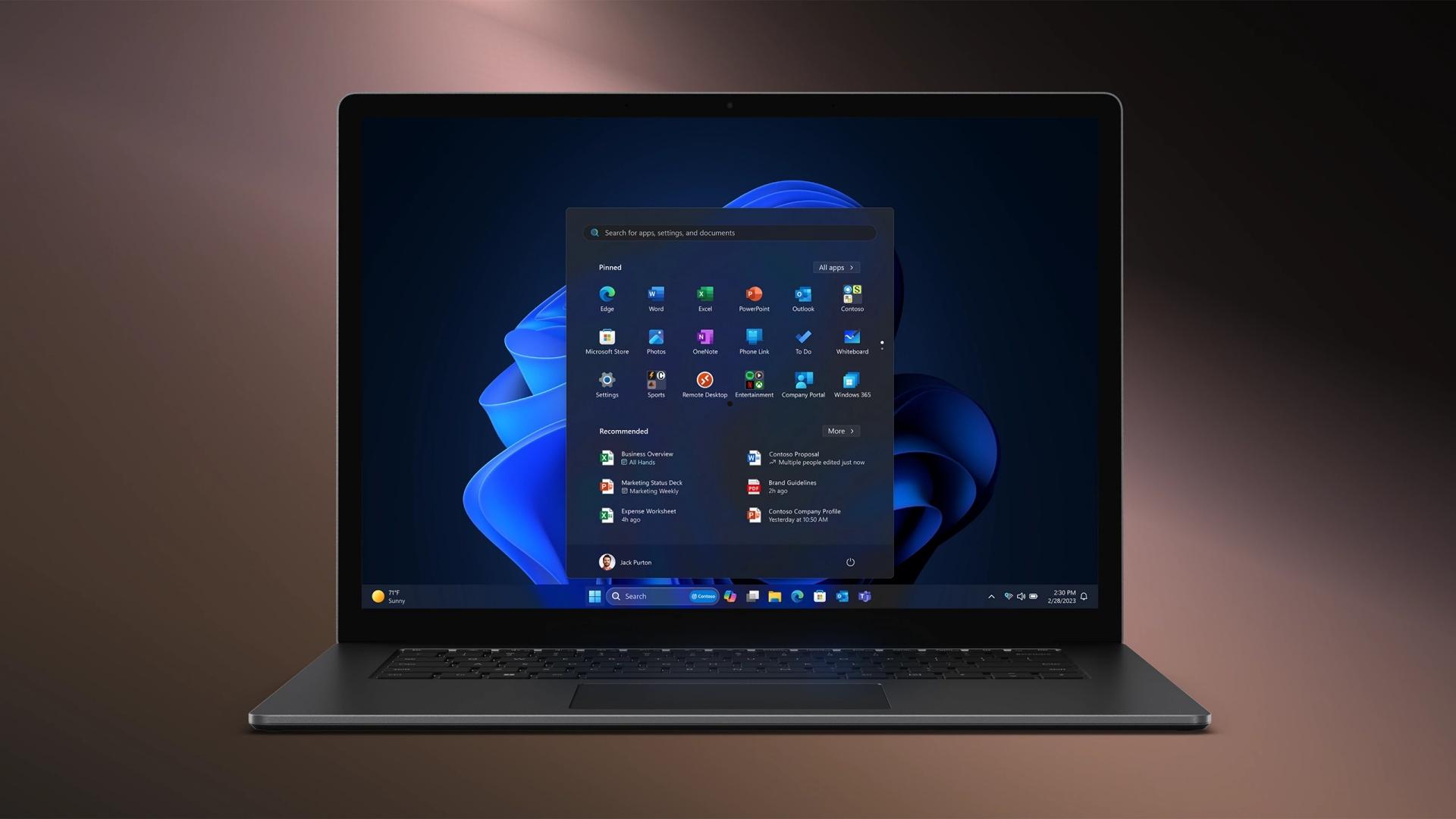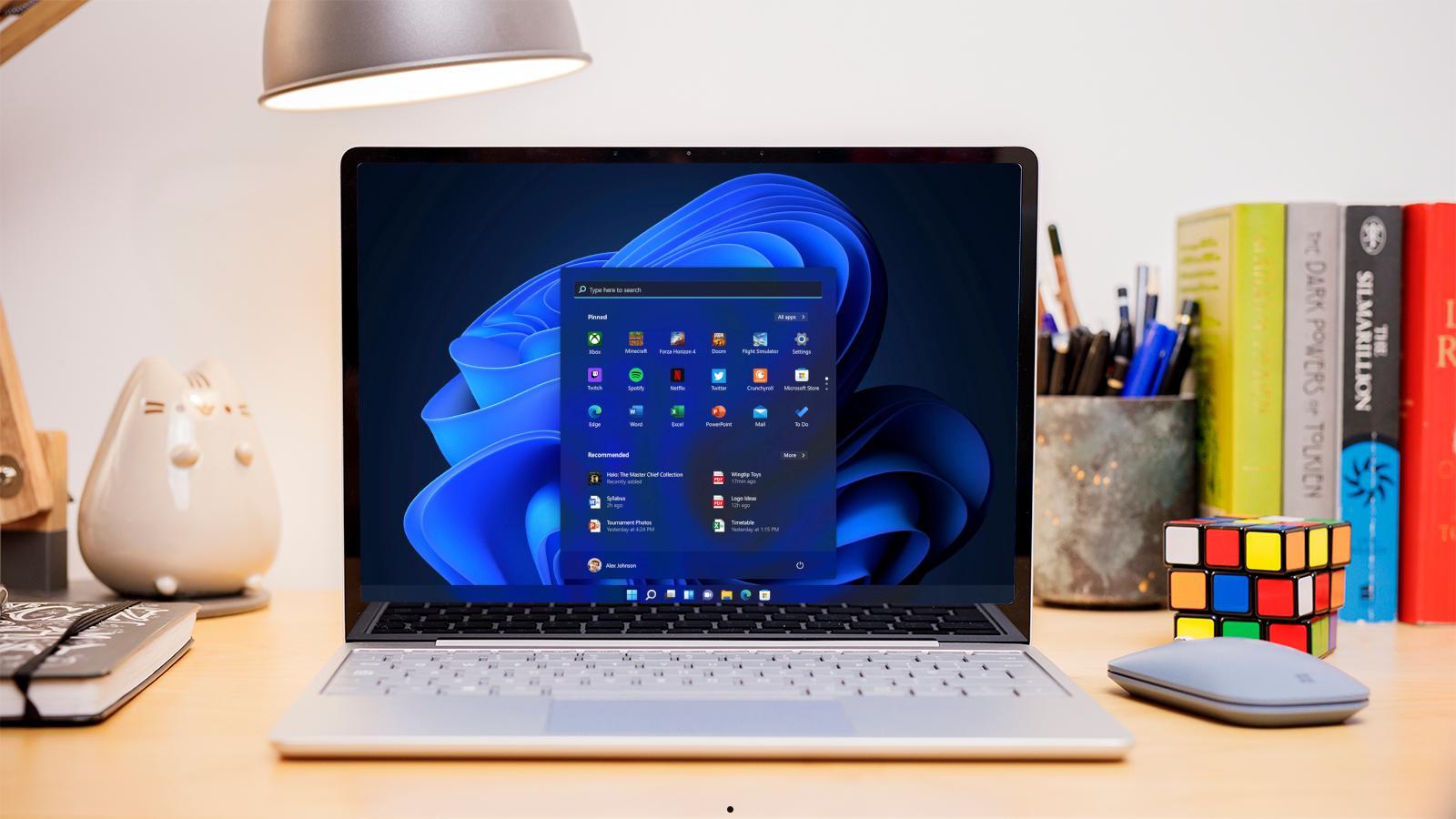TPM2.0是Windows 11安全体系的核心,它通过硬件级加密、隔离、防篡改和密钥管理,提供了一层额外的安全保障;TPM2.0增强了Windows Hello、安全启动等功能,抵御恶意软件和高级持续性威胁,保护用户数据和隐私。
自从 Windows 11 发布以来,TPM 2.0 已经成为了一个绕不开的话题。微软对 TPM 2.0 的支持从“可选”变为“必需”,背后的原因深深植根于对现代计算安全的深刻理解。本文将深入探讨 Windows 11 为何如此强调 TPM 2.0 的重要性。

安装 Windows 11 为什么一定要开启 TPM2.0
1.安全性的提升
TPM 2.0 即可信平台模块的最新版本,为系统提供了一层硬件级别的安全防护。它通过集成加密密钥来保护设备,防止未经授权的访问和数据篡改。在:Windows 11 中,TPM 2.0:成为了安全相关功能的重要构建基块,如 Windows Hello 生物识别认证、安全启动、虚拟安全模式(VBS)、代码完整性流控制(CFC)等,这些都是对抗恶意软件和黑客攻击的关键防线。
2.加密与隔离
TPM 2.0 提供基于硬件的加密和隔离,这意味着即使操作系统层面存在漏洞,TPM 也能确保敏感信息的安全,如加密密钥、证书和其他安全凭据。这种隔离性使得攻击者即使获得了操作系统权限,也难以直接访问或修改 TPM 存储的数据。
3.强制堆栈保护
TPM 2.0 支持 Intel 和 AMD 系统上的硬件级强制堆栈保护,这是对抗缓冲区溢出攻击的有效手段,此类攻击曾是许多安全漏洞的基础。通过在硬件层面实施保护,Windows 11 能够减少此类攻击的风险,保护用户的隐私和数据安全。
4.防御未来的威胁
随着网络攻击变得越来越复杂,TPM 2.0:的设计着眼于未来,提供了一个可以不断更新的安全框架。这意味着它可以适应新出现的威胁,并通过固件更新来增强安全性,确保 Windows 11 能够抵御未知的攻击类型。
5.硬件与软件的协同
TPM 2.0 不仅仅是硬件上的一个模块,它还与 Windows 11 的软件功能紧密结合,形成了一个强大的安全生态系统。例如,它支持安全启动,确保系统从可信的引导过程开始,从而阻止了 rootkit 和其他类型的恶意软件在系统启动时注入。
没有 TPM 2.0 安装 Win11 的替代方案
尽管 TPM 2.0 被 Windows 11 列为硬性要求,但微软也意识到并非所有现有的 PC 都配备了这一硬件。因此,对于那些没有内置 TPM 2.0:的较旧设备,仍有一些变通方法可以尝试安装 Windows 11。
绕过 TPM 检查
- 更新 BIOS 设置:某些主板可能支持 TPM 2.0,但默认情况下未启用。进入:BIOS 设置,检查是否有 TPM 或 fTPM(Firmware TPM)选项,并将其启用。
- 使用 TPM 模拟器:虽然不是真正的 TPM,但某些第三方工具可以模拟 TPM 2.0:的功能,帮助绕过 Windows 11 的检测。
- 修改注册表:通过修改注册表中的特定键值,可以告诉 Windows 11 忽略 TPM 检查。但这需要谨慎操作,以免造成系统不稳定。
硬件升级
- 添加 TPM 模块:对于支持 PCIe 接口的主板,可以购买并安装独立的 TPM 2.0:模块,以满足 Windows 11 的要求。
等待微软政策调整
- 官方更新:微软可能会在未来放宽 TPM 要求,或者提供补丁程序来解决兼容性问题,定期关注官方公告是个好主意。
TPM 2.0:在 Windows 11 中不仅是对现有安全措施的增强,更是对未来威胁的前瞻性防御。微软强制要求 TPM 2.0,是为了建立一个更安全、更可靠的操作系统环境,保护用户免受日益复杂的网络安全威胁。对于个人用户和企业来说,TPM:2.0:的启用意味着他们的数据和隐私得到了更坚固的保护。